Schutz gegen Viren und Bedrohungen und Firewall - So deaktivieren Sie Benachrichtigungen in Windows 10
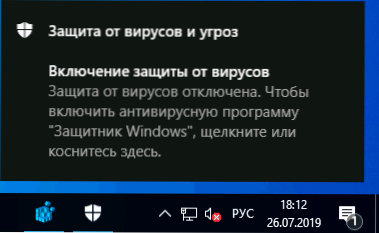
- 1755
- 343
- Samantha Trampeli
Wenn Sie Windows 10 einrichten, haben Sie den Windows -Verteidiger, den Smartscreen -Filter oder die entsprechenden Dienste ausgeschaltet und manchmal kurz nach der Installation von Dritt -Party -Antiviren auf regelmäßige Benachrichtigungen „Schutz vor Viren und Bedrohungen“ mit zusätzlichen Informationen begegnen, zum Beispiel , „Schutz vor Viren aktivieren. Virusschutz ist behindert ". Wenn die Firewall ausgeschaltet ist, werden Sie auch darüber informiert, dass sie getrennt ist und angeboten wird, sie erneut einzuschalten.
In diesen Anweisungen, wie Sie solche Benachrichtigungen deaktivieren und sie in Zukunft nicht erhalten können. Cm. Außerdem: So deaktivieren Sie Windows 10 Defender, So deaktivieren Sie Smartscreen in Windows 10.
Trennung aller Benachrichtigungen über Schutz vor Viren und Bedrohungen sowie Firewall und Netzwerkschutz vor dem Windows 10 -Sicherheitszentrum
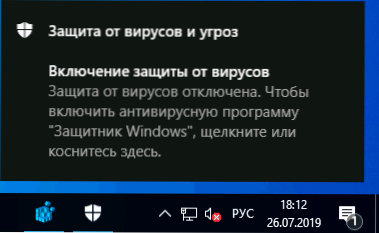
Der am besten gearbeitete Weg, die Botschaften „Schutz vor Viren und Bedrohungen“ zu trennen, besteht darin, die entsprechenden Benachrichtigungen des Windows 10 Defender Security Center in der Registrierung zu verwenden:
- Drücken Sie die Win+R -Schlüsseln, geben Sie ein Reflikt Und klicken Sie auf die Eingabe.
- Der Registrierungsredakteur wird eröffnet. Gehen Sie darin in den Abschnitt
HKEY_LOCAL_MACHINE \ Software \ Microsoft \ Windows Defender Security Center \ Benachrichtigung
- Klicken Sie im rechten Bereich des Registrierungseditors mit der rechten Maustaste, wählen Sie im Kontextmenü "Erstellen" - den DWORD -Parameter (32 Bit, auch für ein 64 -Bit -Betriebssystem) und legen Sie den Namen fest Benachrichtigungen ausschalten Für diesen Parameter.
- Drücken Sie zweimal gemäß dem neu erstellten Parameter und setzen Sie den Wert dafür 1.
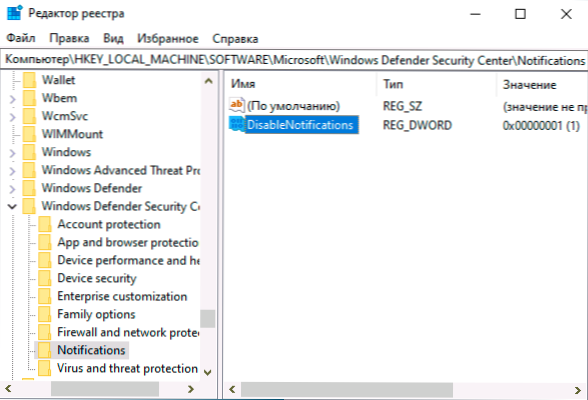
- Wiederholen Sie dasselbe im Abschnitt
HKEY_LOCAL_MACHINE \ Software \ Richtlinien \ Microsoft \ Windows Defender Security Center \ Benachrichtigung
Anstelle einer manuellen Bearbeitung der Registrierung können Sie die folgende Regi-Datei erstellen und verwenden:
Windows Registry Editor Version 5.00 [hkey_local_maachine \ software \ microsoft \ Windows Defender Security Center \ Benachrichtigungen] "Disablenotifications" = DWORD: 00000001 [HKEY_LOCAL_MACHINE E \ Richtlinien \ microsoft \ Windows Defender Security Center \ Notification] "Disablenotifications" = DWOTH: 0000000
Normalerweise treten diese Parameter in Kraft, ohne Ihren Computer oder Laptop neu zu starten, und es treten keine Benachrichtigungen über den Schutz vor Viren und Bedrohungen mehr auf.
Einige zusätzliche Sicherheits- und Wartungsbenachrichtigungen werden getrennt, wenn:
- Gehen Sie zu Start - Parameter - System - Benachrichtigungen und Aktionen.
- Deaktivieren Sie Benachrichtigungen für das Zentrum "Sicherheits- und Servicezentrum".
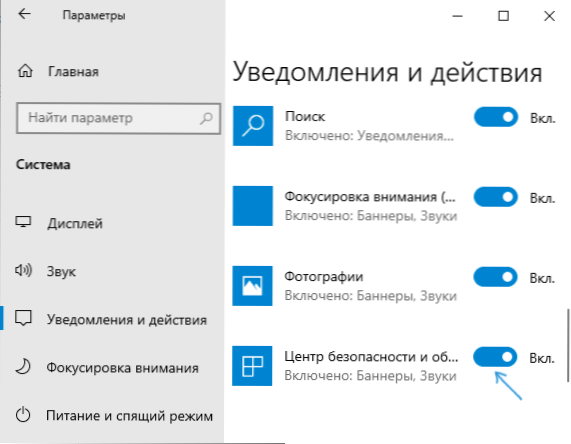
Videoanweisung
Darüber hinaus unterstützten die frühen Versionen von Windows 10 (falls ich mich nicht irre, bis zu 1803) den Parameter für aktiviertes (DWORD) Registrierung (DWORD) mit einem Wert von Sicherheits- und Service -Benachrichtigungen im Abschnitt:
HKEY_CURRENT_USER \ Software \ Microsoft \ Windows \ CurrentVersion \ Benachrichtigungen \ Setts \ Windows.Systemtoast.Sicherheit und Wartung
In den aktuellen Versionen des Betriebssystems funktioniert dieser Parameter jedoch nicht so, wie dies zuvor dies getan hat.
- « So aufnehmen Sie ein Video -Tabellenvideo in Microsoft PowerPoint
- So entfernen Sie den Schild vom Windows -Etikett »

